Comment installer et désinstaller des extensions de chrome
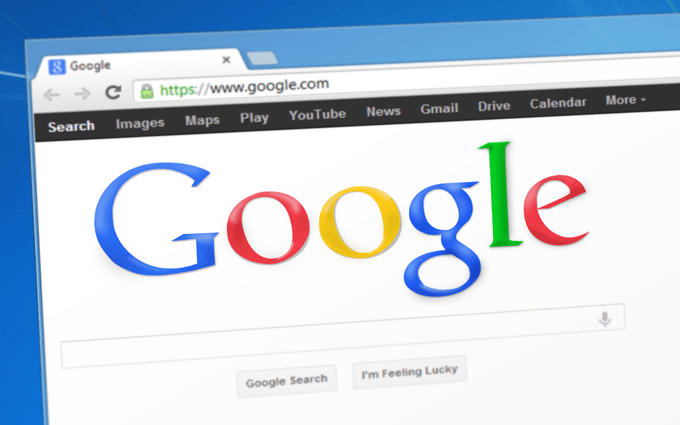
- 1278
- 240
- Jeanne Dupont
Les extensions de Google Chrome peuvent être super utiles et divertissantes; Jetez un œil à ces super extensions de chrome pour quelques exemples. Mais comment les obtenir, et peut-être plus important encore, comment désinstallez-vous les extensions que vous ne voulez pas ou dont vous n'avez pas besoin?
Vous trouverez ci-dessous un tutoriel complet sur la façon d'installer des extensions chromées. Il existe quelques méthodes pour le faire, mais pour la plupart des gens, cela ne devrait prendre que quelques secondes pour ajouter cette nouvelle extension chromée à votre navigateur.
Table des matières
Étape 3: Choisir Ajouter une extension Lorsque vous voyez la fenêtre contextuelle de l'installation.
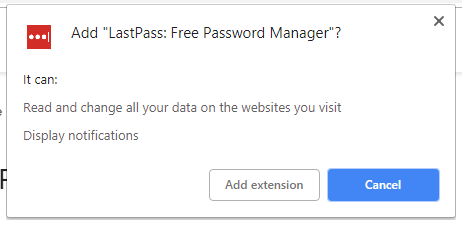
Pour ajouter votre propre extension Chrome maison, vous devez d'abord activer un mode spécial afin que Chrome vous permette d'importer les fichiers RAW:
Étape 1: Sélectionnez le menu à trois points en haut à droite de Chrome.
Étape 2: Aller à Plus d'outils > Extensions.
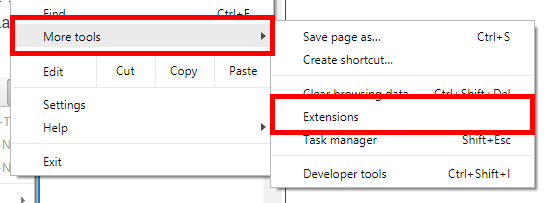
Étape 3: Appuyez sur le bouton à côté de mode développeur en haut de la page.
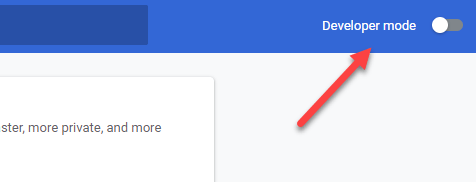
Étape 4: Choisir la Chargement déballé bouton.
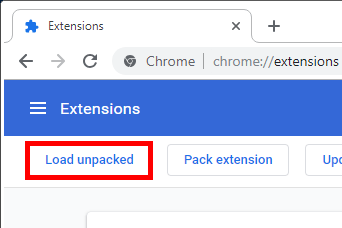
Étape 5: Localisez et sélectionnez le dossier qui contient le fichier Chrome Extension.
Étape 6: Choisir Sélectionner le dossier.
Suivez ces étapes pour installer une extension Chrome qui n'est pas dans un dossier, comme un fichier CRX que vous avez téléchargé à partir d'un site tiers ou que vous vous êtes emballé:
Étape 1: Répétez les étapes 1-3 ci-dessus (à partir du deuxième ensemble de directions).
Étape 2: Depuis l'écran Extensions, glisser-déposer le fichier CRX sur la page.
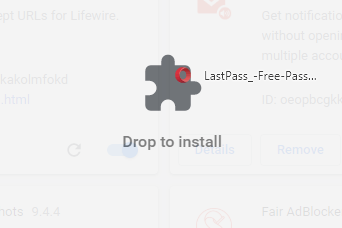
Étape 3: Sélectionner Ajouter une extension.
Faire fonctionner les extensions de chrome en mode incognito
Les extensions de chrome ne sont pas activées en mode incognito. Au moins, pas par défaut. Mais si vous le souhaitez, vous pouvez forcer Chrome à permettre aux extensions de mode incognito de la page d'extensions:
Étape 1: Accéder à la page d'extensions en utilisant les instructions ci-dessus. Faites cela à partir d'une fenêtre chromée normale (pas incognito).
Étape 2: Sélectionnez le Détails bouton à côté de l'extension en question.
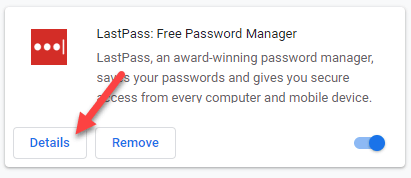
Étape 3: Faites défiler vers le bas vers le Autoriser en mode navigation privée définir et basculer l'option en sélectionnant le bouton à droite.

Comment désinstaller une extension chromée
C'est super facile de supprimer les extensions de Chrome. Vous pouvez le faire le extrêmement Faisition facile de la barre d'outils, mais si l'extension n'est pas visible, il existe un autre moyen d'accéder à l'option de désinstallation. Les deux sont décrits ci-dessous.
Remarque: Comme nous l'avons dit ci-dessus, une raison pour laquelle il est à désinstaller une extension de Chrome est si elle a été ajoutée à votre ordinateur par accident à travers un programme malveillant. Si tel est le cas, n'oubliez pas de supprimer le virus ou d'autres logiciels malveillants avant de causer plus de dégâts ou de gênances.
Voyez-vous l'icône de l'extension dans la barre d'outils? Si c'est le cas, cliquez avec le bouton droit et sélectionnez Retirer de chrome… du menu déroulant.
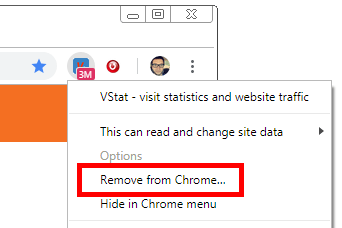
Si vous ne voyez pas l'icône de l'extension, cela pourrait être parce que vous l'avez caché. Une autre raison est que si vous êtes en mode incognito et que l'extension n'est pas configurée pour y être utilisée (je.e., S'il n'est fonctionnel qu'en mode normal, qui est l'option par défaut pour toutes les extensions).
Heureusement, il existe un autre moyen de supprimer l'extension. Pour les extensions de chrome qui ne sont pas visibles en ce moment, ouvrez la page Extensions pour voir toutes les extensions installées:
Étape 1: Sélectionnez le menu Chrome à trois points et accédez à Plus d'outils > Extensions.
Étape 2: Localisez l'extension que vous souhaitez supprimer.
Étape 3: Choisir la Retirer bouton.
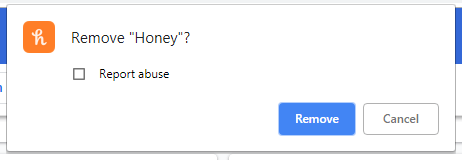
Étape 4: Confirmer la désinstallation en sélectionnant Retirer une fois de plus.
- « Comment éliminer le virus des raccourcis dans USB à l'aide de CMD
- Qu'est-ce que l'ingénierie inverse et pourquoi est-il utilisé? »

